Selectați fișiere și foldere
Chiar și cu tastele săgeată, puteți face o alegere de fișiere și foldere. Cred că ai fost atent la faptul că puteți selecta cu mouse-ul ca un singur obiect la un moment dat. Acest lucru înseamnă că, dacă faceți clic pe mouse-ul o dată pe fișier, atunci acesta va fi evidențiat când faceți clic pe mouse-ul pe un alt fișier, alocarea primului fișier va fi îndepărtat și va fi selectat pentru al doilea fișier. Ce trebuie să faceți dacă doriți să selectați mai multe obiecte. Puteți folosi fie mouse-ul sau un alt dvs. și tastele de modificare. Să investigheze.
Dacă doriți să selectați mai multe fișiere care sunt situate una după alta, atunci puteți da clic pe butonul din stânga al mouse-ului într-o zonă liberă a ferestrei Explorer și, fără a elibera aceasta, mutați cursorul mouse-ului, astfel încât a apărut cadru pentru a captura toate fișierele și folderele necesare (Fig. 158 ). Aceasta este, probabil, cel mai simplu și mai convenabil mod de a selecta. Dar, uneori, este necesar pentru a selecta fișierele care nu sunt în ordine sau o listă de fișiere este mare și este incomod pentru a efectua selecția cu rama. În acest caz, ajutorul va veni tastele Ctrl și Shift.
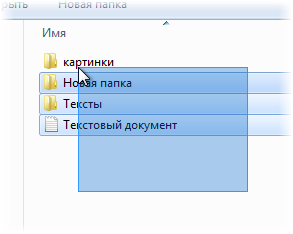
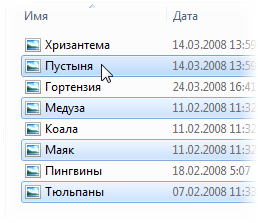
Fig. 158. Selectarea fișierelor și foldere cu mouse-ul
Fig. 159. Pentru a selecta fișiere cu Ctrl
Dacă doriți să selectați mai multe fișiere sau foldere într-un rând, se poate face după cum urmează. Selectați primul obiect (fișier sau dosar), apoi apăsați și țineți apăsată tasta Shift și faceți clic pe ultimul obiect al mostrei. Toate obiectele situate între obiect selectat, va cădea în selecție.
Dacă trebuie să selectați mai multe obiecte, aranjate in ordine, utilizați tasta Ctrl. Selectați primul obiect făcând clic cu mouse-ul, apoi apăsați pe Ctrl și țineți apăsat butonul, continuați să faceți clic pe obiecte. Acestea vor fi adăugate la selecție (ris.159). Figura de 159 Fișierele de imagine selectate de către unul utilizând tasta Ctrl.
După ce selectați fișierele și folderele dorite, puteți copia, muta sau șterge deja cunoscute moduri.